一、如何在电脑上安装Excel
要在电脑上安装Excel,您可以通过Microsoft 365订阅、单独购买Excel软件、从Microsoft官方网站下载、使用教育机构提供的免费版本。本文将详细介绍如何通过上述方法安装Excel,并提供一些常见问题的解决方案。
1、通过Microsoft 365订阅安装Excel
Microsoft 365是微软提供的一种按月或按年付费的订阅服务,包含Excel在内的所有Office应用程序,并且提供定期更新和云存储服务。以下是通过Microsoft 365订阅安装Excel的步骤:
1.1 购买Microsoft 365订阅
首先,访问Microsoft 365官方网站并选择适合您的订阅计划,家庭版、个人版或商业版。根据提示完成购买流程,并使用您的Microsoft账户登录。
1.2 下载并安装Microsoft 365
完成购买后,登录您的Microsoft账户,进入“服务和订阅”页面。点击“安装”,下载Microsoft 365安装程序。运行下载的安装程序,按照提示完成安装过程。在安装过程中,您可以选择安装所有Office应用程序或仅安装Excel。
1.3 激活Microsoft 365
安装完成后,打开Excel并使用您的Microsoft账户登录,系统会自动激活您的订阅。此时,您已经可以正常使用Excel了。
2、单独购买Excel软件
如果您只需要Excel软件而不想订阅整个Microsoft 365服务,您可以单独购买Excel。以下是步骤:
2.1 访问Microsoft Store
访问Microsoft Store并选择单独购买Excel。根据提示完成购买流程。
2.2 下载并安装Excel
完成购买后,下载Excel安装程序。运行下载的安装程序,按照提示完成安装过程。
2.3 激活Excel
安装完成后,打开Excel并使用您的Microsoft账户登录,系统会自动激活您的软件。此时,您已经可以正常使用Excel了。
3、从Microsoft官方网站下载Excel
若您已经有Microsoft账户并且拥有Excel的使用权限,可以直接从微软官方网站下载Excel。
3.1 登录Microsoft账户
访问Microsoft官方网站并登录您的Microsoft账户。
3.2 下载Excel
进入“服务和订阅”页面,找到Excel并点击“安装”按钮,下载Excel安装程序。
3.3 安装并激活Excel
运行下载的安装程序,按照提示完成安装过程。安装完成后,打开Excel并使用您的Microsoft账户登录,系统会自动激活您的软件。
4、使用教育机构提供的免费版本
许多教育机构与微软合作,为学生和教师提供免费的Microsoft 365订阅,包括Excel在内的所有Office应用程序。
4.1 确认资格
访问Microsoft Office 365教育版页面,输入您的教育机构邮箱地址,确认您是否有资格获得免费订阅。
4.2 注册并激活
根据提示完成注册流程,使用您的教育机构邮箱地址激活Microsoft 365教育版订阅。
4.3 下载并安装
登录您的Microsoft账户,进入“服务和订阅”页面,找到Microsoft 365教育版并点击“安装”按钮,下载安装程序。运行下载的安装程序,按照提示完成安装过程。
常见问题解答
如何解决下载或安装过程中遇到的问题?
在下载或安装过程中,您可能会遇到一些问题,如下载速度慢、安装失败等。以下是一些常见问题的解决方案:
下载速度慢:建议使用有线网络连接,确保网络稳定。同时,避免在高峰时段下载。
安装失败:确保您的电脑满足Excel的系统要求,并关闭所有其他应用程序,以避免冲突。如果问题仍然存在,尝试重新下载安装程序。
激活失败:确保您使用的是正确的Microsoft账户,并且订阅或购买已经成功完成。如果问题仍然存在,联系Microsoft客服获取帮助。
如何更新Excel到最新版本?
如果您订阅了Microsoft 365,Excel会自动更新到最新版本。如果您单独购买了Excel,可以手动检查更新。打开Excel,点击“文件”菜单,选择“账户”,然后点击“更新选项”并选择“立即更新”。
如何在多台设备上安装Excel?
Microsoft 365订阅允许您在多台设备上安装Office应用程序,包括Excel。登录您的Microsoft账户,按照上述步骤在其他设备上下载并安装Excel。每个订阅计划允许的设备数量不同,请根据您购买的计划查看具体限制。
结束语
通过本文的详细介绍,您应该已经掌握了在电脑上安装Excel的多种方法。无论是通过Microsoft 365订阅、单独购买、从官方网站下载,还是使用教育机构提供的免费版本,这些方法都能帮助您顺利安装并使用Excel。同时,本文还提供了一些常见问题的解决方案,希望能帮助您解决在安装过程中遇到的问题。
相关问答FAQs:
1. 如何下载Excel并安装到电脑上?
问题: 我该如何下载并安装Excel到我的电脑上?
回答: 您可以按照以下步骤下载和安装Excel:
打开您的计算机的浏览器(如Google Chrome、Mozilla Firefox等)。
在搜索栏中输入“Microsoft Excel下载”并按下回车。
在搜索结果中找到Microsoft官方网站的链接,点击进入。
在官方网站上找到Excel的下载选项,并点击下载。
完成下载后,找到下载文件并双击打开。
根据安装向导的指引,选择安装选项并按照提示完成安装过程。
2. Excel如何在电脑上安装并启动?
问题: 我已经下载了Excel,但不知道如何在电脑上安装和启动它。
回答: 安装和启动Excel的步骤如下:
找到您下载的Excel安装文件(通常以.exe结尾),双击打开。
按照安装向导的指引,选择安装选项和安装路径。
等待安装过程完成,可能需要一些时间。
安装完成后,在开始菜单或桌面上找到Excel的图标。
双击Excel图标,即可启动并开始使用Excel。
3. 如何从Microsoft官网下载Excel软件并在电脑上安装?
问题: 我想从Microsoft官网下载Excel软件并在电脑上安装,但不知道具体步骤。
回答: 您可以按照以下步骤下载并安装Excel软件:
打开您的浏览器,并在搜索栏中输入“Microsoft官网”。
在搜索结果中找到Microsoft官方网站的链接,并点击进入。
在官网上找到“产品”或“Office”页面,并点击进入。
在产品页面中找到Excel的图标或链接,并点击进入Excel的下载页面。
在下载页面上,选择您想要的Excel版本(如Excel 2019、Excel 365等)。
点击下载按钮,等待下载完成。
找到下载的安装文件并双击打开,按照安装向导的指引完成安装过程。
原创文章,作者:Edit2,如若转载,请注明出处:https://docs.pingcode.com/baike/5019016